Hai cancellato accidentalmente file dalla scheda SD del tuo cellulare? Vuoi recuperarli, ma nessuna delle opzioni che hai provato funziona? Questo perché non hai ancora provato Recuva ! Questo software gratuito che ti consente di recuperare i dati persi sul tuo Android ti sarà di grande utilità. Vuoi saperne di più su Recuva per Android ? Come usarlo per recuperare file? Vi raccontiamo tutto in questo articolo!
Recuva Android: tutto quello che devi sapere su questo software
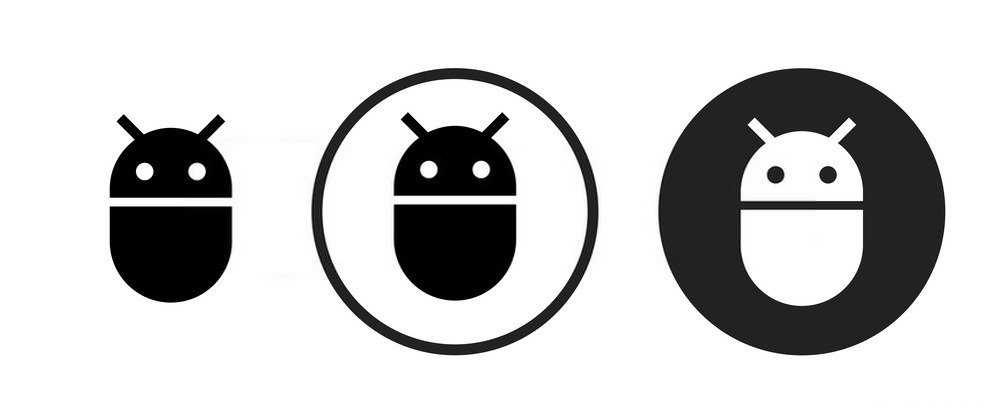
Recuva è infatti un'applicazione gratuita che permette di recuperare file cancellati (documenti, foto, video, ecc.) presenti sulla scheda SD di un dispositivo Android. Può ripristinare un'ampia gamma di dati o file in vari formati a condizione che non vengano rimodificati e mantenga gli stessi riferimenti che avevano inizialmente.
Quando il recupero diventa difficile, Recuva dispone di un'opzione chiamata “ scansione profonda ” che può accelerare il processo e riportare in vita tutto ciò che è ancora in sospeso. In altre parole, questa opzione semplifica il tuo lavoro cercando tutti i file eliminati che somigliano da vicino o lontanamente a quelli che desideri recuperare. Ordina e seleziona quelli che desideri. Chi lo sa ? Forse vedrai altri file utili 😉!
Importante : per il momento non esiste ancora una versione mobile di Recuva per Android. La buona notizia è che l'applicazione funziona perfettamente su Windows 10. Per utilizzarla dovrai scaricarla e installarla sul tuo computer. Avrai capito, dovrai collegare la scheda SD del tuo smartphone ad un PC!
Download, installazione e configurazione: Recuva portatile su PC

In questo tutorial utilizziamo la versione portatile dell'applicazione Recuva che è molto più leggera e può essere eseguita da un supporto esterno. Puoi scaricarlo su una chiavetta USB per poter recuperare i tuoi file cancellati per errore. Non hai una chiavetta USB ? Ecco i modelli che si sono già affermati sul mercato:
Una volta ottenuta la chiavetta USB, dovrai avere la versione portatile di Recuva sul tuo PC. Per quello :
Hai scaricato l' applicazione Recuva Android su PC ? Ecco come installarlo e configurarlo:
Passaggio 1: fare clic con il pulsante destro del mouse sul file scaricato, quindi fare clic sull'opzione " Estrai qui "
Passaggio 2: attendere il completamento dell'operazione di estrazione, quindi avviare Recuva.exe
Passaggio 3: una finestra di benvenuto apparirà sullo schermo del tuo computer. Noterai che lo strumento di base è in inglese. Se non ti dispiace, puoi fare il passo successivo. Ma se vuoi aver ricevuto in francese , cerca "francese" nel menu a discesa presente nell'angolo in alto a destra.
Passaggio 4 : successivamente, fai clic su " Installa " per avviare l'installazione del software sul computer

Passaggio 5: vai alla scheda “ Azioni ” e seleziona le caselle “ Scansione profonda ”; “ Analisi dei file non eliminati ”, quindi “ Ripristina struttura delle cartelle ”. Queste sono le uniche opzioni di cui avrai bisogno per recuperare i file persi sullo smartphone.
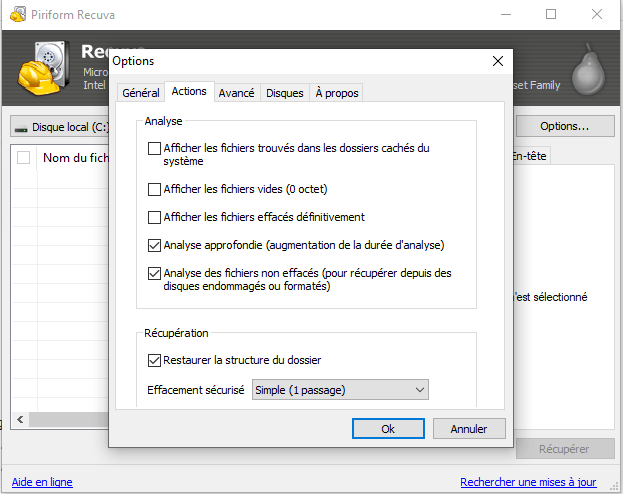
Analizziamo un po’ le diverse opzioni:
- Scansione profonda : questa opzione aumenta le possibilità di recuperare tutti i file, ma rallenta notevolmente la scansione
- Analisi dei file non cancellati : se desideri ripristinare file già formattati o danneggiati, è consigliabile selezionare questa casella
- Ripristina struttura cartelle : questa opzione ti consente di mantenere la struttura ad albero di tutti i file eliminati
Attenzione : dovresti sapere che Recuva non ha la capacità di ripristinare i dati dalla memoria interna di un Android . Aiuta davvero a recuperare file cancellati dalla scheda SD Android. E ricorda: prima esegui il ripristino dei dati, maggiori sono le probabilità di recuperare tutti i file persi.
Vuoi recuperare i file cancellati dalla memoria interna del tuo Android? Prova questa applicazione !
Come utilizzare Recuva per recuperare file persi su Android?

Il recupero dei file cancellati su Android tramite Recuva Portable avviene generalmente in cinque passaggi:
Passaggio 1: rimuovi la scheda SD dal tuo telefono Android e inseriscila in un lettore di schede. Non ne hai uno? Ecco alcuni modelli che potrebbero fare al caso tuo:
Passaggio 2: quindi collega il lettore al PC, quindi avvia l' portatile Recuva
Passaggio 3: dal menu a discesa a sinistra, seleziona la partizione che desideri che Recuva esegua la scansione. Nel nostro caso, sarà il lettore USB collegato che dovremo scegliere!
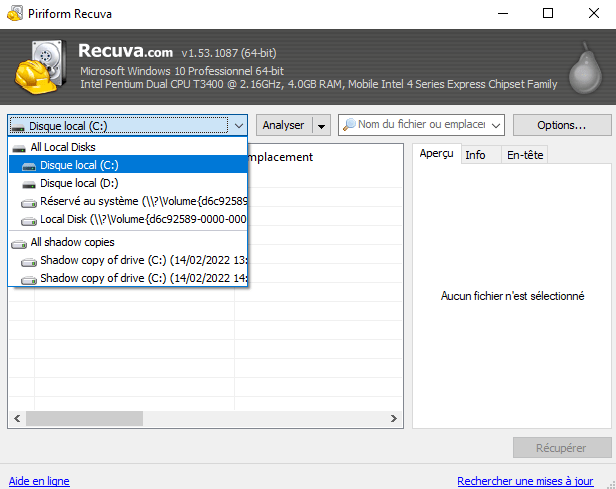
Passaggio 4: premere il pulsante " Scansione " e attendere. Recuva per Android scansiona la nostra unità SD e visualizzerà un codice colore per i diversi file recuperati:
· Verde: il file è recuperabile
· Arancione: la possibilità di recuperare questo file è bassa
· Rosso: il file non è recuperabile perché è già stato nuovamente modificato
Passaggio 5: sull'opzione Ripristina situata in basso a destra. Attendi il completamento dell'operazione. A volte potrebbe essere necessario più tempo del previsto a causa delle dimensioni di alcuni file o della configurazione del PC.





